mindmanager中添加大括号的操作教程
时间:2022-10-26 16:50
最近很多朋友咨询关于mindmanager中添加大括号的问题,今天的这篇教程就来聊一聊这个话题,希望可以帮助到有需要的朋友。
mindmanager中添加大括号的操作教程

我们先选择需要插入大括号的导图分支,点击边界下拉按钮,选择大括号样式。(注意,这里的选择导图分支,指的是分支中较高层级的主题,且只能选一个,否则将会在每个主题后都加上MindManager大括号,且第一层级与中心主题不能作为一个分支。)如下图所示,要给图中的三个子主题添加大括号,必须选定箭头所指的主题,不能选定中心主题或者子主题中的任何一个。
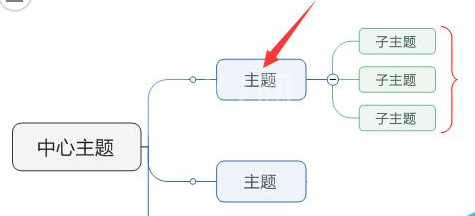
若是对大括号作总结性说明,则右击大括号,点击插入摘要主题,出现文本框,输入总结内容即可。
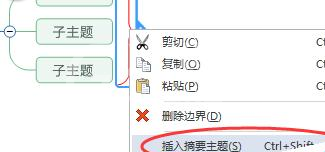
如果对大括号进行格式化,只需右击大括号,点击边界格式,在边界格式对话框中修改大括号的样式、线条、填充等。
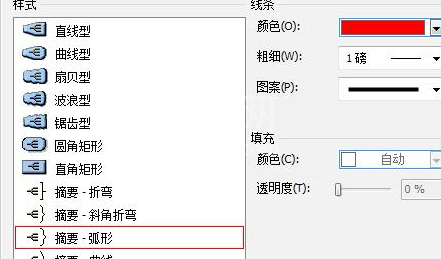
最后一步若要删除大括号,右击大括号,点击删除边界即可。
根据上文为你们讲述的mindmanager中添加大括号的详细操作步骤,伙伴们是不是都学会了呀!



























